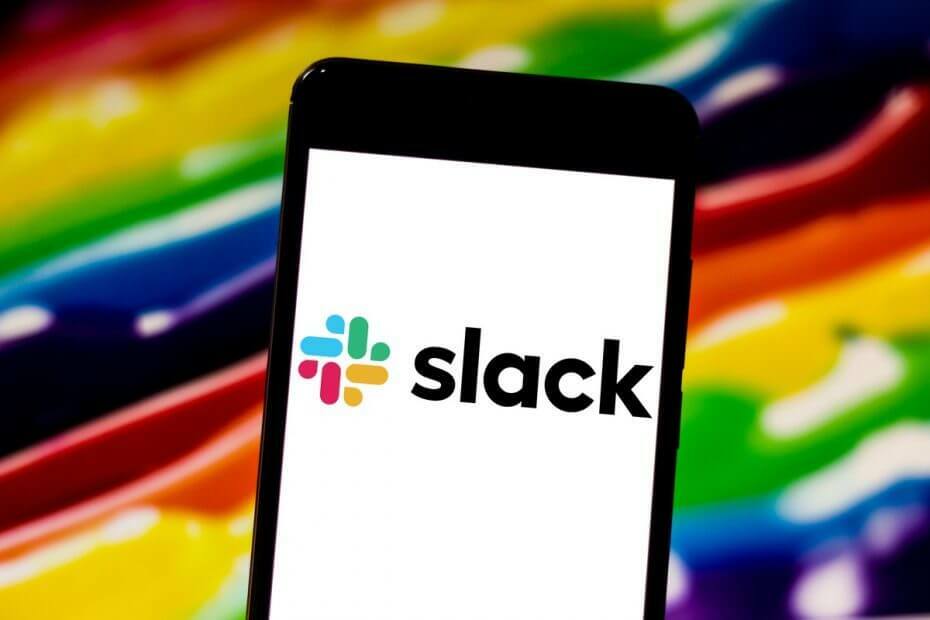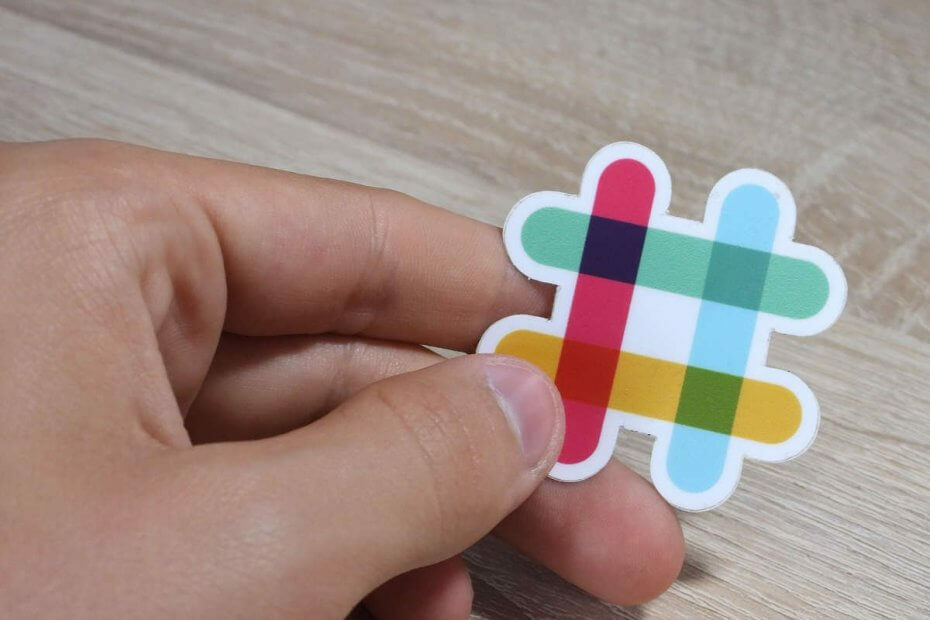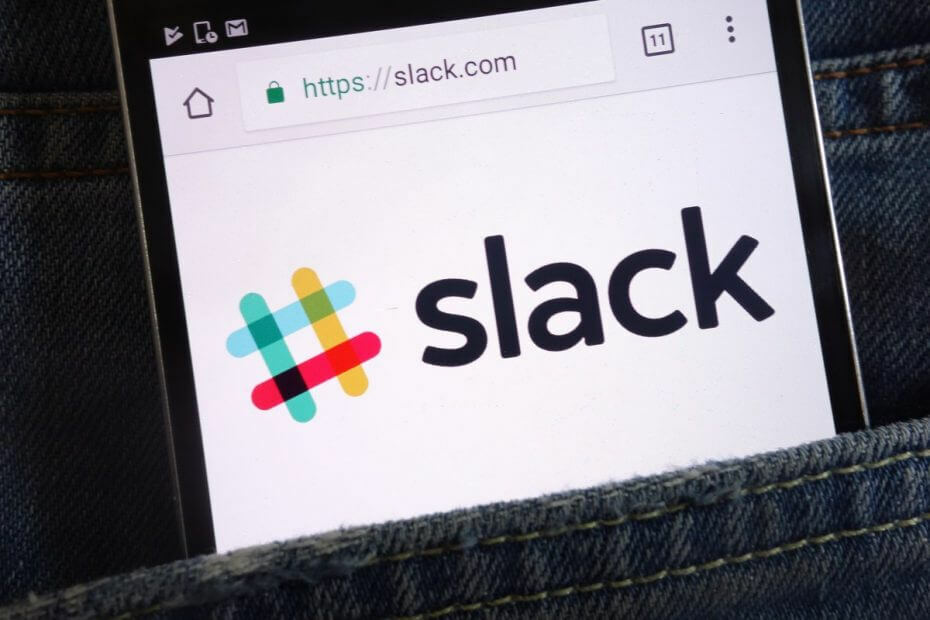- Slack är en av de mest populära samarbetsplattformarna som gör att du enkelt kan kommunicera och dela filer med dina teammedlemmar.
- Om Slack inte kan ladda ner filer kan du prova att ändra nedladdningsplatsen eller kontrollera din internetanslutning.
- Slack är en bra samarbetsprogramvara, och om du letar efter liknande programvara rekommenderar vi att du tittar på vår produktivitetsprogramvara nav.
- Vi behandlade Slack-frågor i stor utsträckning i vårt Slack fel nav så se till att kolla in det.
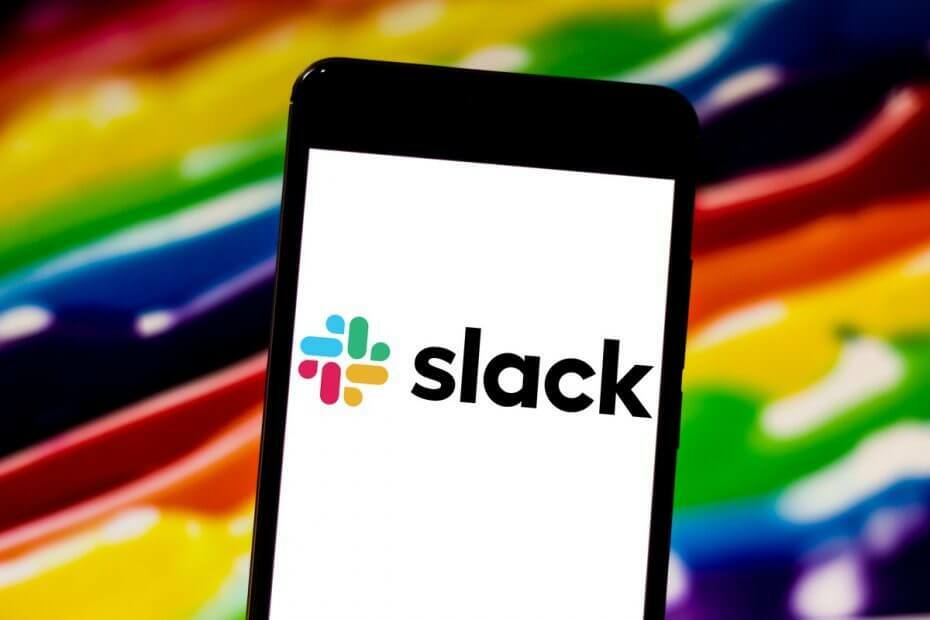
Denna programvara kommer att hålla dina drivrutiner igång, vilket skyddar dig från vanliga datorfel och maskinvarufel. Kontrollera alla dina förare nu i tre enkla steg:
- Ladda ner DriverFix (verifierad nedladdningsfil).
- Klick Starta skanning för att hitta alla problematiska drivrutiner.
- Klick Uppdatera drivrutiner för att få nya versioner och undvika systemfel.
- DriverFix har laddats ner av 0 läsare den här månaden.
Det är frustrerande att hantera fel angående operationer som en grundläggande nedladdning av Slack-filer, eller hur? Att välja Slack som ett ultimat kommunikationsverktyg handlar om att förbättra arbetsflödet och bli smartare när det gäller att hantera vardagliga uppgifter.
Ändå händer det en gång i taget och vi är säkra på att du skulle vilja ha en lösning för problem som rör nedladdning av Slack-filer.
Att ladda upp och dela filer via Slack desktop-appen är viktigt för att samla in feedback om ett pågående teamarbete och hålla diskussionen igång.
Dessutom kan medlemmar i en arbetsyta skapa en extern länk för att dela viktiga filer utanför Slack.
Då är det bara naturligt att visa och ladda ner delade filer på skrivbordet. Allt blir bara en mardröm när du bara får Slack-filnedladdningsfel eller upptäcker att Slack-nedladdningsknappen vägrar att fungera.
Vad kan jag göra om Ssaknar nedladdningsknappen fungerar inte?
1. Ändra din standardnedladdningsplats
- Klicka på din arbetsytans namn längst upp till vänster.
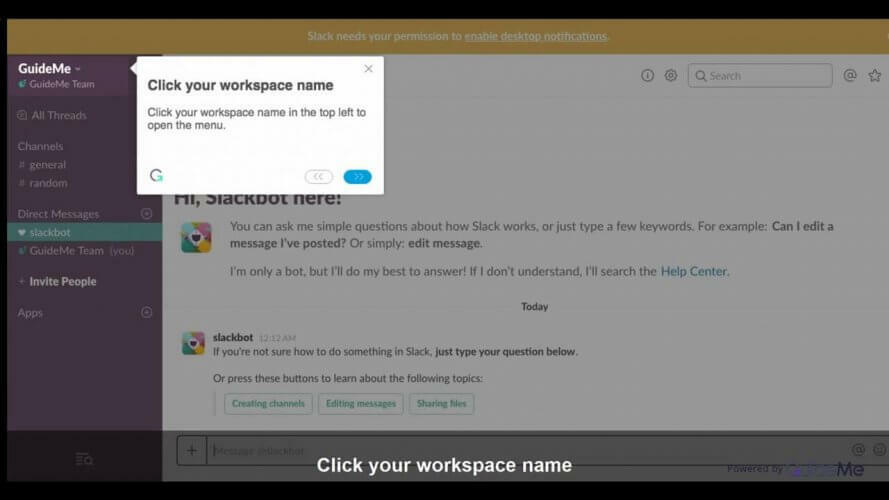
- Välj Inställningar.
- Välja Avancerad för att ställa in din plats.
På din mobila enhet har du antagligen laddat ner och sparat många delade bildfiler hundra gånger tidigare. Från skrivbordet ska du också enkelt ladda ner alla typer av filer som har delats till din arbetsyta.
Att bara hålla muspekaren över filen som du vill ladda ner och klicka på nedladdningsikonen skulle göra tricket bra. Om det inte gör det kan det hända att du väljer om nedladdningsmappen efter varje ny start av Slack.
Förutsatt att du har laddat ner Slack-skrivbordsappen från Slack-webbplatsen, ändra din standardnedladdningsplats på skrivbordet enligt beskrivningen ovan.
Slack är överlägsen än Skype. Läs vidare för att ta reda på varför!
2. Lägg till stöd för nedladdning av filer i samma fönster
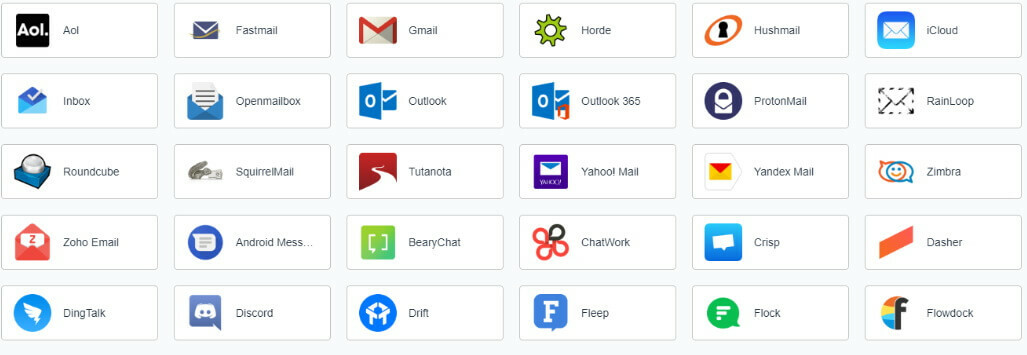 Slack-användare beskriver också på forumet ett annat sätt att enkelt felsöka problemet. Slack kan inte ladda ner filer om din session i din webbläsare inte är densamma som i Rambox.
Slack-användare beskriver också på forumet ett annat sätt att enkelt felsöka problemet. Slack kan inte ladda ner filer om din session i din webbläsare inte är densamma som i Rambox.
Det är den perfekta webbläsaren för arbetsytan som låter dig hantera så många applikationer du vill, så här är det tricket att tillämpa den här gången: lägg bara till stöd för nedladdning av filer i samma fönster så är du bra gå.
3. Kontrollera din internetanslutning
- Logga in Slack arbetsyta.
- Tillgång Slack test sida för att kontrollera internetanslutningen.
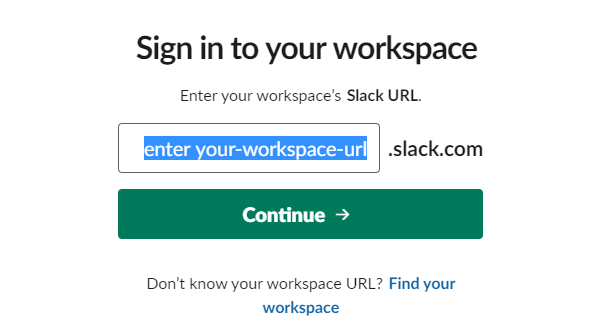
- Upp nästa, se resultaten för WebSocket (Flannel [Primary]) och WebSocket (Flannel [Backup]).
- Leta efter markerad cirkel ikon som ett tecken på ett framgångsrikt test.
Om du bara ser varningsikonen vet du att en fläckig internetanslutning är orsaken till ditt problem den här gången. Oroa dig inte, vi har rätt lösning för dig: Slack ansluter inte till Internet.
Om du upplever en av de tidigare nämnda nedladdningarna av Slack-filproblem är detta rekommendationerna som kan hjälpa till. Ge dem ett försök och låt oss veta hur din upplevelse var.
Vanliga frågor
Slack fungerar som en plattform för snabbmeddelanden som låter dig organisera dina teammedlemmar, kommunicera och dela filer med dem.
Slack lagrar all sin data på sina servrar, och informationen är inte tillgänglig för dig om du inte är ansluten till Internet.
Slack lagrar alla filer i molnet vilket innebär att ingen data lagras på din dator.